Სარჩევი
ჰიპერბმულები ციფრული სამყაროს ერთ-ერთი ქვაკუთხედია, რომელიც ყველგან ჩანს თქვენი კომპიუტერის ფაილების ბრაუზერიდან თქვენს საყვარელ ვებსაიტზე და ელწიგნების მკითხველამდე – და InDesign-შიც კი. მიუხედავად იმისა, რომ ჩვენგან უმეტესობა მათ დღეს მოკლედ უწოდებს ბმულებს, ჰიპერბმული ტექნიკურად სწორი სრული ტერმინია.
მიუხედავად იმისა, რომ InDesign პოპულარული არჩევანია ბეჭდვითი დიზაინის პროექტებისთვის, ის ასევე გამოიყენება ელექტრონული წიგნების და მხოლოდ ციფრული PDF-ების შესაქმნელად. ჰიპერბმულებს შეუძლიათ ამ დოკუმენტებში ბევრი სასარგებლო ფუნქციონირების უზრუნველყოფა, იქნება ეს სარჩევი, რომელიც აკავშირებს თითოეული თავის სათაურს ან ჰიპერბმული ავტორის ვებსაიტზე.
InDesign-ში ჰიპერბმულებთან მუშაობის დასაწყებად, კარგი იდეაა, რომ Hyperlinks პანელი ღია და ხელმისაწვდომი იყოს.
ჰიპერბმულების პანელი
დამოკიდებულია თქვენი სამუშაო სივრცის პარამეტრებში ის შეიძლება უკვე ჩანს, მაგრამ თუ არა, შეგიძლიათ გაუშვათ Window მენიუს გახსნით, ინტერაქტიული ქვემენიუს არჩევით და ჰიპერბმულების დაწკაპუნებით .

ეს პანელი აჩვენებს თითოეულ ჰიპერბმულს, რომელიც ამჟამად აქტიურია თქვენს დოკუმენტში, ასევე მოგცემთ ბმულს ჰიპერბმულის შემცველ გვერდზე და წარმატებულ/მარცხის ინდიკატორს, რომელიც აჩვენებს არის თუ არა ბმულის დანიშნულება ამჟამად. მისაწვდომი.
ჰიპერბმულის შექმნა InDesign-ში
ჰიპერბმულის შექმნა InDesign-ში ძალიან მარტივია და პროცესი იგივეა, მიუხედავად იმისა, რომ შექმნით ტექსტზე დაფუძნებულ ჰიპერბმულს, ღილაკების ჰიპერბმულს,ან რაიმე სხვა ობიექტზე დაფუძნებული ჰიპერბმული.
ობიექტი, რომელიც ხდება ჰიპერბმული, ცნობილია, როგორც ჰიპერბმულის წყარო, ხოლო ადგილი, რომელსაც თქვენ აკავშირებთ, ცნობილია, როგორც ჰიპერბმულის დანიშნულება. ჰიპერბმულის დანიშნულება შეიძლება იყოს ინტერნეტის URL, ფაილი, ელფოსტა, გვერდი მიმდინარე დოკუმენტში ან გაზიარებული დანიშნულება .
აი, როგორ შეგიძლიათ გამოიყენოთ ჰიპერბმულები თქვენს მომავალ InDesign პროექტში!
ნაბიჯი 1: აირჩიეთ ობიექტი ან ტექსტი, რომლის გამოყენებაც გსურთ ბმულის წყაროდ და დააწკაპუნეთ მასზე მარჯვენა ღილაკით, რათა გახსნათ კონტექსტური ამომხტარი მენიუ.
ნაბიჯი 2: აირჩიეთ ჰიპერბმულები ქვემენიუ, შემდეგ დააწკაპუნეთ ახალი ჰიპერბმული . თქვენ ასევე შეგიძლიათ დააჭიროთ ახალი ჰიპერბმულის შექმნა ღილაკს ჰიპერბმულების პანელის ბოლოში.
InDesign გახსნის ახალი ჰიპერბმულის დიალოგ ფანჯარას. რომ თქვენ შეგიძლიათ დააკონფიგურიროთ ბმულის ტიპი, დანიშნულება და გარეგნობა. თუ აირჩევთ URL-ის ბმულის ტიპს, InDesign ავტომატურად შეავსებს URL-ს თქვენს მიერ არჩეული ტექსტით.

შესაძლოა, ეს იყო სასარგებლო წარსულში, როდესაც URL-ები ჯერ კიდევ ახალი იყო, მაგრამ ახლა ჩვენ ვიცით, რომ დაწკაპუნების სიხშირე შეიძლება გაუმჯობესდეს აღწერილობითი ტექსტის გამოყენებით, როგორც ბმულის წყაროს და არა მთელი დანიშნულების URL-ის მართლწერის დაწერის გზით. ასე რომ თქვენ შეგიძლიათ შეცვალოთ ჰიპერბმული.

ნაბიჯი 3: შეიყვანეთ სწორი URL და საჭიროების შემთხვევაში დაარეგულირეთ სიმბოლოების სტილი. ნაგულისხმევი PDF Appearance პარამეტრები მისაღები უნდა იყოს, მაგრამ თქვენ შეგიძლიათ აირჩიოთ თქვენიჰიპერბმულები უფრო ხილული იქნება ექსპორტის დროს, თუ გსურთ, PDF გარეგნობა განყოფილების შეცვლით.
ასევე შეგიძლიათ გადახვიდეთ ხელმისაწვდომობის ჩანართზე, რომელიც საშუალებას გაძლევთ შეიყვანოთ ალტერნატიული ტექსტი ბმულის წყაროსთვის, რომელიც გამოსადეგია ეკრანის წამკითხველებისთვის და ხელმისაწვდომობის სხვა დამხმარე საშუალებებისთვის.
ჰიპერბმულების სტილისტიკა სიმბოლოების სტილებით
ნაგულისხმევად, თქვენს დოკუმენტში ტექსტური ჰიპერბმულის შექმნა ასევე ქმნის სიმბოლოს ახალ სტილს სახელად Hyperlink და ანიჭებს ამ სტილს შერჩეულ ტექსტს.
იმ შემთხვევაში, თუ არ იცნობთ სიმბოლოების სტილებს, ისინი საშუალებას გაძლევთ განსაზღვროთ ტექსტის სტილის სხვადასხვა ვარიანტები, რომლებიც შემდეგ შეიძლება გამოყენებულ იქნას ტექსტის მონაკვეთებზე. სიმბოლოების სტილის განახლებისას, გამოყენებული სტილის ყველა ტექსტი ასევე განახლდება შესატყვისად.

ჰიპერბმულის სიმბოლოს სტილის შესაცვლელად გახსენით სიმბოლოების სტილები პანელი. თუ ის უკვე არ ჩანს, გახსენით Window მენიუ, აირჩიეთ Styles ქვემენიუ და დააწკაპუნეთ Character Styles .
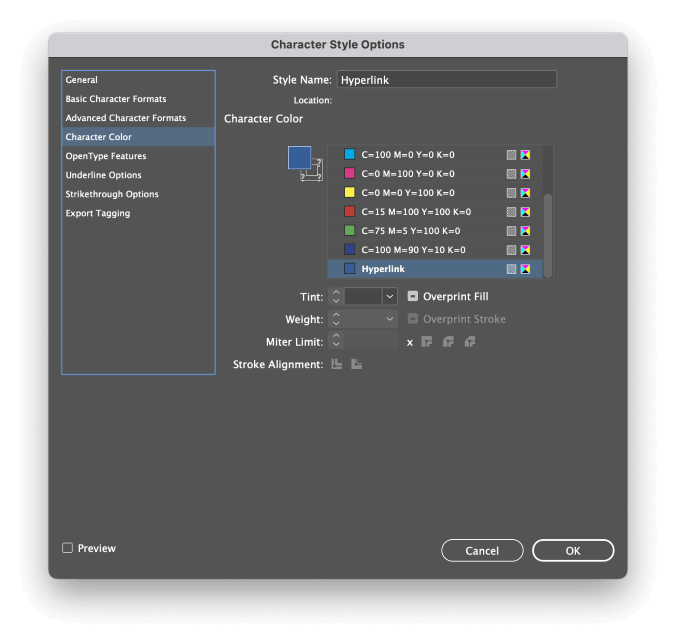
ორჯერ დააწკაპუნეთ ჩანაწერზე, სახელწოდებით ჰიპერბმული და გაიხსნება ფანჯარა სიმბოლოების სტილის პარამეტრები , რომელიც საშუალებას მოგცემთ ერთდროულად დააკონფიგურიროთ ყველა ჰიპერბმულის სახე. ფანჯრის მარცხენა ფანჯრის ჩანართები მოიცავს ყველა ტიპოგრაფიულ მახასიათებელს, რომელიც შეიძლება დაგჭირდეთ, შრიფტის ოჯახიდან ზომებამდე ფერამდე.
ტექსტის წამყვანებთან დაკავშირება დოკუმენტში
თუ გსურთ დააკავშიროთ კონკრეტული ადგილი თქვენს დოკუმენტში, დაგჭირდებათშექმენით ტექსტის წამყვანი პირველი, რომელიც მოქმედებს როგორც ბმულის დანიშნულება ჰიპერბმულის პანელის გამოყენებით.

გადაერთეთ Type ინსტრუმენტზე და მოათავსეთ ტექსტის კურსორი იქ, სადაც გსურთ თქვენი ტექსტის წამყვანი იყოს განთავსებული. შემდეგ გახსენით ჰიპერბმული პანელის მენიუ და დააწკაპუნეთ ჰიპერბმულის ახალი დანიშნულება .

დარწმუნდით, რომ Type Dropdown დაყენებულია Text Anchor და შემდეგ შეიყვანეთ თქვენი ტექსტის წამყვანის აღწერითი სახელი.
როგორც თქვენ შექმნით თქვენს ტექსტურ წამყვანს, შეგიძლიათ შექმნათ ჰიპერბმული, რომელიც მიუთითებს მასზე. დიალოგურ ფანჯარაში ახალი ჰიპერბმული გახსენით ბმული ჩამოსაშლელი მენიუ და დააწკაპუნეთ Text Anchor .

სექციაში დანიშნულების ადგილი , ახლა თქვენ უნდა შეგეძლოთ აირჩიოთ დოკუმენტში ნაპოვნი ყველა ხელმისაწვდომი ტექსტური წამყვანიდან Text Anchor ჩამოსაშლელი მენიუს გამოყენებით. ასევე აღსანიშნავია, რომ თქვენ შეგიძლიათ დაკავშირება ტექსტის წამყვანებთან სხვა InDesign დოკუმენტებში, მაგრამ მხოლოდ იმ შემთხვევაში, თუ ისინი ამჟამად გახსნილია InDesign-ში.
თქვენი დოკუმენტის ექსპორტი აქტიური ჰიპერბმულებით
იმისთვის, რომ თქვენი ჰიპერბმულები დარჩეს გამოსაყენებლად ექსპორტის პროცესის შემდეგ, თქვენ დაგჭირდებათ თქვენი დოკუმენტის ექსპორტი ფორმატში, რომელიც მხარს უჭერს ჰიპერბმულებს. Adobe PDFs, ePUB და HTML არის ერთადერთი დოკუმენტის ფორმატები, რომლებსაც InDesign-ს შეუძლია შექმნას, რომლებსაც შეუძლიათ ჰიპერბმულის ინფორმაციის შენახვა.
თუ კონკრეტული გამოყენება არ გაქვთ მხედველობაში, როგორც წესი, საუკეთესოა თქვენი დოკუმენტების ექსპორტი Adobe PDF-ების სახით, ფაილის მაქსიმიზაციისთვისთავსებადობა და დისპლეის თანმიმდევრულობა მოწყობილობების ყველაზე ფართო სპექტრში.

თქვენი დოკუმენტის Adobe PDF-ის სახით ექსპორტისას, თქვენ გექნებათ ორი ვარიანტი Export დიალოგურ ფანჯარაში: Adobe PDF (ინტერაქტიული) და Adobe PDF (Print) .
ორივე ვერსიას შეუძლია აქტიური ჰიპერბმულების ჩართვა, თუმცა ინტერაქტიული ვერსია შეიცავს მათ ნაგულისხმევად, ხოლო Print ვერსიას სჭირდება სპეციალური პარამეტრის ჩართვა.

თუ აირჩევთ ბეჭდვა , თქვენ უნდა მიუთითოთ ჰიპერბმულები ცალსახად Export Adobe PDF ფანჯარაში, როგორც ეს ნაჩვენებია ქვემოთ.
იპოვეთ Include განყოფილება ფანჯრის ბოლოში და მონიშნეთ ველი ჰიპერბმულები. ჰიპერბმულად გამოყენებული ობიექტებიდან გამომდინარე, შესაძლოა დაგჭირდეთ ინტერაქტიული ელემენტების პარამეტრის შეცვლა გარეგნობის ჩათვლით .
თუმცა, თქვენი ინტერაქტიული დოკუმენტებიდან მომხმარებლის საუკეთესო გამოცდილების მისაღებად, ჩვეულებრივ კარგი იდეაა აირჩიოთ Adobe PDF (ინტერაქტიული) ფორმატი.
დასკვნითი სიტყვა
ეს არის ყველაფერი, რაც უნდა ვიცოდეთ, თუ როგორ უნდა მოხდეს ჰიპერბმული InDesign-ში! ჰიპერბმულები ციფრული დოკუმენტების უაღრესად სასარგებლო ასპექტია და თქვენ შეგიძლიათ მნიშვნელოვნად გაამდიდროთ და გააუმჯობესოთ თქვენი მომხმარებლის გამოცდილება, თუ ისინი სწორად გამოიყენებთ თქვენს InDesign დოკუმენტებში.
გილოცავთ ჰიპერბმულობას!

